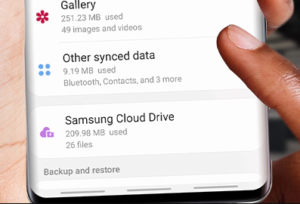Telnet ใน Windows 10 - วิธีดาวน์โหลดและติดตั้ง
Telnet ใน Windows 10:
ต้องการใช้แอปพลิเคชัน Telnet ที่มาพร้อมกับ Microsoft ใน Windows 10? ขั้นแรกคุณต้องเปิดใช้งานโปรแกรม นี่คือวิธีการทำ โดยค่าเริ่มต้นไคลเอ็นต์ telnet ในระบบปฏิบัติการ Windows ของ Microsoft จะถูกปิดใช้งาน นี่เป็นเรื่องที่น่าเสียดายเนื่องจากเป็นเครื่องมือที่มีประโยชน์อย่างยิ่ง ที่เราสามารถใช้สำหรับการทดสอบการเชื่อมต่อ TCP กับโฮสต์ภายนอกบนพอร์ตที่ระบุ
วิธีนี้ดีมากเมื่อคุณพยายามแก้ไขปัญหาการเชื่อมต่อเครือข่าย ตัวอย่างเช่นสมมติว่าเรามีเว็บเซิร์ฟเวอร์ที่ควรรับฟังบนพอร์ต 80 เพื่อให้บริการทราฟฟิก HTTP แต่เราไม่สามารถโหลดหน้าเว็บได้โดยใช้ telnet เพื่อเชื่อมต่อกับเว็บเซิร์ฟเวอร์บนพอร์ต 80 เราสามารถตรวจสอบการเชื่อมต่อได้
อาจเป็นไปได้ว่าการเชื่อมต่อไม่เป็นไร แต่มีปัญหากับเว็บเซิร์ฟเวอร์ หรือว่าเว็บเซิร์ฟเวอร์หยุดทำงานและพอร์ตไม่รับฟังเลยเป็นต้น เมื่อใช้ telnet ใน windows 10 เราจะเข้าใจสิ่งที่เกิดขึ้นได้ดีขึ้น
root sprint note 4 5.1.1
จากแผงควบคุม:
- เปิด แผงควบคุม .
- เปิด โปรแกรม .
- เลือกไฟล์ เปิดหรือปิดคุณสมบัติของ Windows ตัวเลือก
- ตรวจสอบไฟล์ ลูกค้า Telnet กล่อง.

- คลิก ตกลง . จะมีกล่องปรากฏขึ้นซึ่งระบุว่า คุณสมบัติของ Windows และ กำลังค้นหาไฟล์ที่ต้องการ เมื่อเสร็จสมบูรณ์ไคลเอ็นต์ Telnet ควรได้รับการติดตั้งใน Windows 10
จาก Command Line:
คุณยังสามารถติดตั้ง Telnet Client ใน Windows 10 ได้ด้วยการออกคำสั่ง
- กด คีย์ Windows จากนั้นกด ร .
- กล่องโต้ตอบเรียกใช้จะปรากฏขึ้น ประเภท:
- pkgmgr / iu: TelnetClient

รีเซ็ตแอปที่หยุดทำงานหรือหยุดทำงาน
- เลือก ตกลง และ Windows จะติดตั้งไคลเอนต์ Telnet
ติดตั้ง Telnet แล้ว แต่ยังล้มเหลว?
ในบางกรณีคุณต้องเรียกใช้พรอมต์คำสั่งหรือ PowerShell ในฐานะผู้ดูแลระบบเพื่อออกคำสั่ง telnet มิฉะนั้นจะให้ข้อผิดพลาดเหมือนกับว่าไม่ได้เปิดใช้งานเลย
ฉันหวังว่าคุณจะชอบบทช่วยสอนนี้และจะช่วยแก้ปัญหาของคุณได้ ขอให้มีความสุขในวันนี้!
ดูเพิ่มเติม: รายการคำสั่งผู้ดูแลระบบ Roblox ที่มี